如何在Debian 11上安装OpenNMS Horizon网络监控系统
在此页
- 先决条件
- 在 Debian 11 上安装 Java
- 在 Debian 11 上安装 OpenNMS
- 在 PostgreSQL 中创建数据库
- 配置 OpenNMS
- 启动 OpenNMS 服务
- 将 Nginx 配置为 OpenNMS 的反向代理
- 访问 OpenNMS 仪表板
- 结论
OpenNMS 是一个免费的、开源的、最强大的网络监控和网络管理平台之一,用于从中央位置监控远程设备。它支持许多功能,包括供应、服务监控、事件管理、图表支持等。 OpenNMS 使用 SNMP 和 JMX 并从远程系统收集信息。它在 Linux 和 Windows 操作系统上运行,并提供基于 Web 的界面以便于监控。
在本教程中,我将向您展示如何在 Debian 11 上安装 OpenNMS。
先决条件
- 运行 Debian 11 的服务器。
- 用您的服务器 IP 指向的有效域名。
- 在服务器上配置了根密码。
在 Debian 11 上安装 Java
OpenNMS 是一个基于 Java 的应用程序。所以Java必须安装在你的服务器上。如果未安装,您可以通过运行以下命令来安装它:
apt-get install default-jdk -y安装 Java 后,使用以下命令验证 Java 版本:
java --version您将在以下输出中获得 Java 版本:
openjdk 11.0.13 2021-10-19
OpenJDK Runtime Environment (build 11.0.13+8-post-Debian-1deb11u1)
OpenJDK 64-Bit Server VM (build 11.0.13+8-post-Debian-1deb11u1, mixed mode, sharing)
在 Debian 11 上安装 OpenNMS
默认情况下,OpenNMS 不包含在 Debian 11 主存储库中。因此,您需要将 OpenNMS 官方存储库添加到 APT。
首先,使用以下命令安装所有必需的依赖项:
apt-get install curl gnupg2 wget -y安装所有软件包后,使用以下命令创建 OpenNMS 存储库文件:
nano /etc/apt/sources.list.d/opennms.list添加以下行:
deb https://debian.opennms.org stable main
deb-src https://debian.opennms.org stable main
保存并关闭文件,然后使用以下命令导入 GPG 密钥:
wget -O - https://debian.opennms.org/OPENNMS-GPG-KEY | apt-key add -您将获得以下输出:
Connecting to debian.opennms.org (debian.opennms.org)|3.214.84.83|:443... connected.
HTTP request sent, awaiting response... 200 OK
Length: 1335 (1.3K)
Saving to: ‘STDOUT’
- 100%[=================================================================>] 1.30K --.-KB/s in 0s
2021-11-28 07:58:07 (16.0 MB/s) - written to stdout [1335/1335]
OK
接下来,更新存储库缓存并使用以下命令安装 OpenNMS:
apt-get update -y
apt-get install opennms -y在安装过程中你会得到以下错误:
Failed to install iplike into the template1 or opennms databases. See /tmp/install_iplike.log for details. To skip this step and install manually, set the
environment variable SKIP_IPLIKE_INSTALL before installing this package. To install iplike into your database, use the /usr/sbin/install_iplike.sh script. See
`install_iplike.sh -h` for more details.
要解决此错误,您需要在 PostgreSQL 中为 OpenNMS 创建数据库和用户。
在 PostgreSQL 中创建数据库
PostgreSQL 服务器在 OpenNMS 安装过程中自动安装。
首先,使用以下命令启动 PostgreSQL 服务:
systemctl start postgresql接下来,使用以下命令连接到 PostgreSQL 实例:
su - postgres连接后,为 OpenNMS 创建用户并使用以下命令设置密码:
createuser opennms
psql -c "ALTER USER opennms WITH PASSWORD 'opennms';"接下来,为 OpenNMS 创建一个数据库并为 postgres 用户设置一个密码:
createdb -O opennms opennms
psql -c "ALTER USER postgres WITH PASSWORD 'securepassword';"接下来,使用以下命令退出 PostgreSQL shell:
exit完成后,您可以继续下一步。
配置 OpenNMS
接下来,您需要编辑 OpenNMS 数据源文件并定义您的数据库凭据:
nano /usr/share/opennms/etc/opennms-datasources.xml定义您的数据库凭据,如下所示:
<jdbc-data-source name="opennms"
database-name="opennms"
class-name="org.postgresql.Driver"
url="jdbc:postgresql://localhost:5432/opennms"
user-name="opennms"
password="opennms" />
<jdbc-data-source name="opennms-admin"
database-name="template1"
class-name="org.postgresql.Driver"
url="jdbc:postgresql://localhost:5432/template1"
user-name="postgres"
password="securepassword" />
</datasource-configuration>
完成后保存并关闭文件,然后运行以下命令来检测 Java 环境:
sudo -u opennms /usr/share/opennms/bin/runjava -s您将获得以下输出:
runjava: Looking for an appropriate JVM...
runjava: Checking for an appropriate JVM in JAVA_HOME...
runjava: Skipping... JAVA_HOME not set.
runjava: Checking JVM in the PATH: "/etc/alternatives/java"...
runjava: Did not find an appropriate JVM in the PATH: "/etc/alternatives/java"
runjava: Searching for a good JVM...
runjava: Found a good JVM in "/usr/lib/jvm/java-11-openjdk-amd64/bin/java".
runjava: Value of "/usr/lib/jvm/java-11-openjdk-amd64/bin/java" stored in configuration file.
接下来,运行以下命令以完成 OpenNMS 设置:
sudo -u opennms /usr/share/opennms/bin/install -dis您将获得以下输出:
Finished in 0 seconds
Processing RemotePollerServiceConfigMigratorOffline: Remove deprecated RemotePoller service entry from service-configuration.xml, see NMS-12684
- Running pre-execution phase
Creating backup of /usr/share/opennms/etc/service-configuration.xml
Zipping /usr/share/opennms/etc/service-configuration.xml
- Running execution phase
Current configuration: 32 services.
A service entry named 'OpenNMS:Name=PerspectivePoller' already exists.
Final configuration: 32 services.
- Saving the execution state
- Running post-execution phase
Removing backup /usr/share/opennms/etc/service-configuration.xml.zip
Finished in 0 seconds
Upgrade completed successfully!
启动 OpenNMS 服务
设置 OpenNMS 后,启动 OpenNMS 服务并使用以下命令使其在系统重启时启动:
systemctl start opennms
systemctl enable opennms您可以使用以下命令验证 OpenNMS 状态:
systemctl status opennms您将获得以下输出:
? opennms.service - OpenNMS server
Loaded: loaded (/lib/systemd/system/opennms.service; disabled; vendor preset: enabled)
Active: active (running) since Sun 2021-11-28 08:10:51 UTC; 16s ago
Process: 22990 ExecStart=/usr/share/opennms/bin/opennms -s start (code=exited, status=0/SUCCESS)
Main PID: 24106 (java)
Tasks: 68 (limit: 4679)
Memory: 559.2M
CPU: 48.083s
CGroup: /system.slice/opennms.service
??24105 bash /usr/share/opennms/bin/opennms -s start
??24106 /usr/lib/jvm/java-11-openjdk-amd64/bin/java --add-modules=java.base,java.compiler,java.datatransfer,java.desktop,java.in>
Nov 28 08:11:02 debian11 opennms[24106]: [DEBUG] System property 'opennms.library.jicmp' set to '/usr/lib/jni/libjicmp.so. Attempting to loa>
Nov 28 08:11:02 debian11 opennms[24106]: [INFO] Successfully loaded jicmp library.
Nov 28 08:11:02 debian11 opennms[24106]: [DEBUG] System property 'opennms.library.jicmp6' set to '/usr/lib/jni/libjicmp6.so. Attempting to l>
Nov 28 08:11:02 debian11 opennms[24106]: [INFO] Successfully loaded jicmp6 library.
Nov 28 08:11:02 debian11 opennms[24106]: [DEBUG] System property 'opennms.library.jicmp' set to '/usr/lib/jni/libjicmp.so. Attempting to loa>
Nov 28 08:11:02 debian11 opennms[24106]: [INFO] Successfully loaded jicmp library.
Nov 28 08:11:02 debian11 opennms[24106]: [DEBUG] System property 'opennms.library.jicmp6' set to '/usr/lib/jni/libjicmp6.so. Attempting to l>
Nov 28 08:11:02 debian11 opennms[24106]: [INFO] Successfully loaded jicmp6 library.
Nov 28 08:11:07 debian11 opennms[24106]: Nov 28, 2021 8:11:07 AM org.hibernate.validator.internal.util.Version
Nov 28 08:11:07 debian11 opennms[24106]: INFO: HV000001: Hibernate Validator 4.3.2.Final
此时OpenNMS已经启动,监听8980端口,可以通过以下命令查看:
ss -antpl | grep 8980您将获得以下输出:
LISTEN 0 50 *:8980 *:* users:(("java",pid=24106,fd=1046))
配置 Nginx 作为 OpenNMS 的反向代理
接下来,建议安装并配置 Nginx 作为 OpenNMS 的反向代理。首先,使用以下命令安装 Nginx 服务器:
apt-get install nginx -y安装 Nginx 后,创建 Nginx 虚拟主机配置文件:
nano /etc/nginx/conf.d/opennms.conf添加以下配置:
server {
listen 80;
server_name opennms.example.com;
access_log /var/log/nginx/opennms.access.log;
error_log /var/log/nginx/opennms.error.log;
location /
{
proxy_set_header Host $http_host;
proxy_set_header X-Forwarded-Host $host;
proxy_set_header X-Forwarded-Server $host;
proxy_set_header X-Forwarded-For $proxy_add_x_forwarded_for; proxy_set_header X-OpenNMS-Server-URL https://nms.hacc.edu/;
proxy_pass http://server-ip:8980;
}
}
保存并关闭文件然后验证 Nginx 是否存在任何语法配置错误:
nginx -t您将获得以下输出:
nginx: the configuration file /etc/nginx/nginx.conf syntax is ok
nginx: configuration file /etc/nginx/nginx.conf test is successful
接下来,重新启动 Nginx 服务以应用更改:
systemctl restart nginx查看Nginx运行状态,运行以下命令:
systemctl status nginx您应该看到以下输出:
? nginx.service - A high performance web server and a reverse proxy server
Loaded: loaded (/lib/systemd/system/nginx.service; enabled; vendor preset: enabled)
Active: active (running) since Sun 2021-11-28 08:17:14 UTC; 6s ago
Docs: man:nginx(8)
Process: 25964 ExecStartPre=/usr/sbin/nginx -t -q -g daemon on; master_process on; (code=exited, status=0/SUCCESS)
Process: 25965 ExecStart=/usr/sbin/nginx -g daemon on; master_process on; (code=exited, status=0/SUCCESS)
Main PID: 25967 (nginx)
Tasks: 3 (limit: 4679)
Memory: 3.2M
CPU: 53ms
CGroup: /system.slice/nginx.service
??25967 nginx: master process /usr/sbin/nginx -g daemon on; master_process on;
??25968 nginx: worker process
??25969 nginx: worker process
Nov 28 08:17:14 debian11 systemd[1]: Starting A high performance web server and a reverse proxy server...
Nov 28 08:17:14 debian11 systemd[1]: Started A high performance web server and a reverse proxy server.
访问 OpenNMS 仪表板
现在,打开您的 Web 浏览器并使用 URL http://opennms.example.com 访问 OpenNMS Web 界面。您应该会看到 OpenNMS 登录页面:
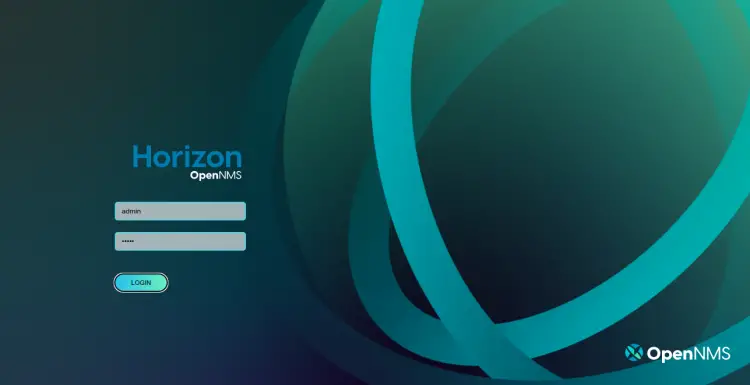
以管理员身份提供默认用户名和密码,然后单击“登录”按钮。您应该在以下屏幕上看到 OpenNMS 仪表板:
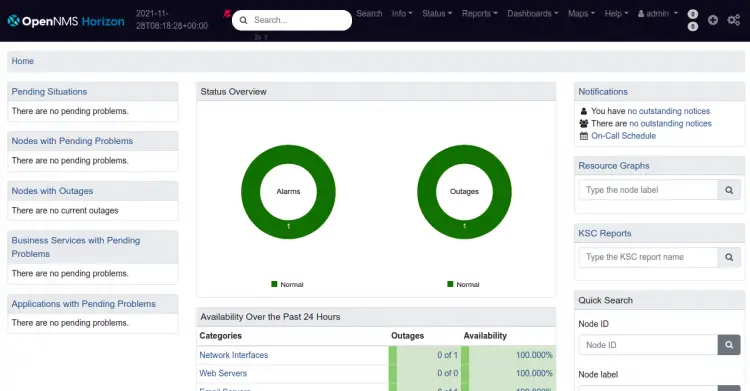
现在,单击管理员 > 更改密码以更改默认管理员密码,如下所示:
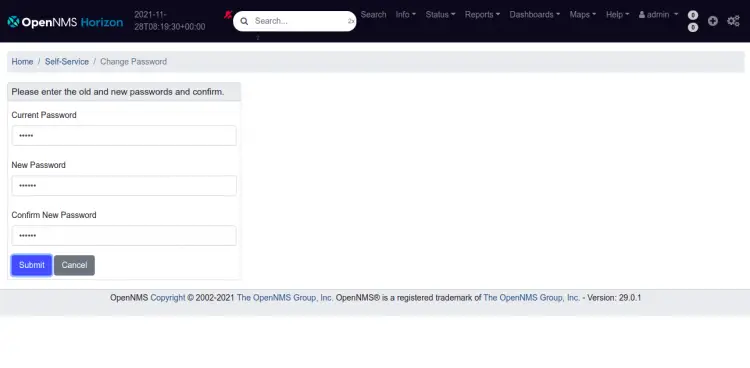
更改您的默认密码,然后单击“提交”按钮。您应该看到以下屏幕:
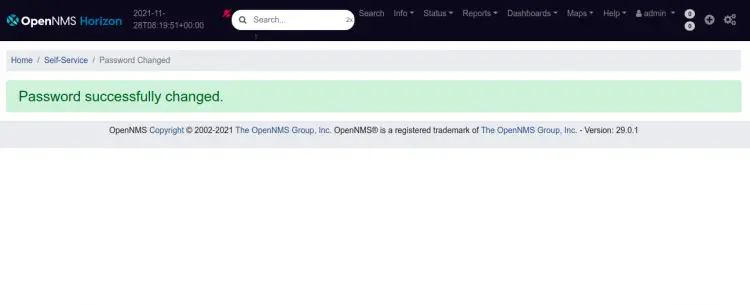
结论
恭喜!你已经在 Debian 11 服务器上成功安装了带有 Nginx 作为反向代理的 OpenNMS。您现在可以将远程设备添加到 OpenNMS 并开始从 Web 浏览器监视它们。如果您有任何问题,请随时问我。
